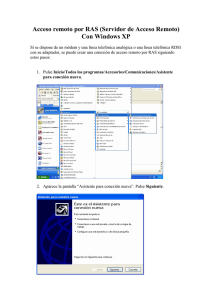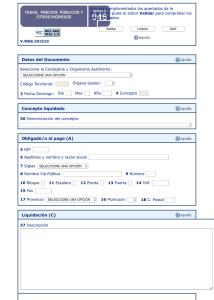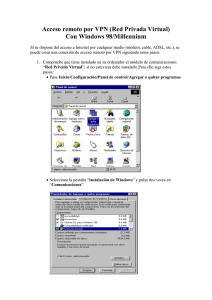Consejos rápidos para Polycom RealPresence
Anuncio
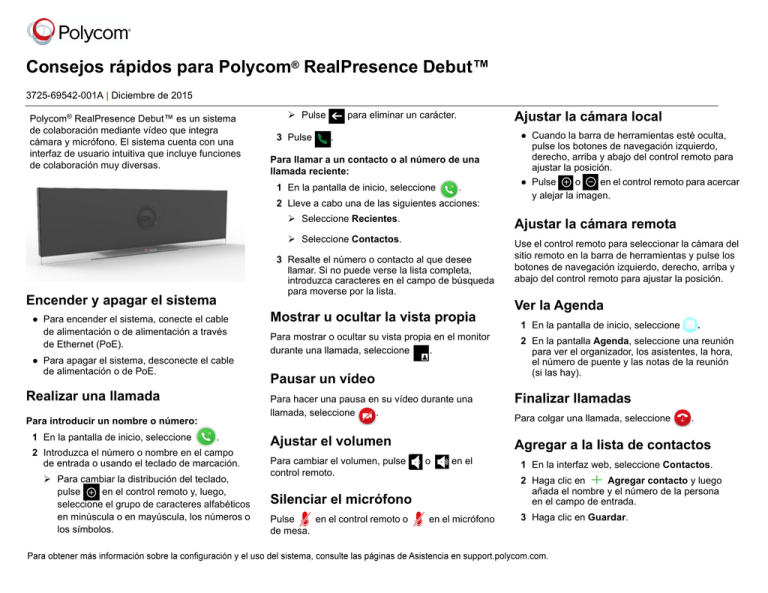
Consejos rápidos para Polycom® RealPresence Debut™ 3725-69542-001A | Diciembre de 2015 Polycom® RealPresence Debut™ es un sistema de colaboración mediante vídeo que integra cámara y micrófono. El sistema cuenta con una interfaz de usuario intuitiva que incluye funciones de colaboración muy diversas. Pulse 3 Pulse Ajustar la cámara local para eliminar un carácter. . Para llamar a un contacto o al número de una llamada reciente: 1 En la pantalla de inicio, seleccione . 2 Lleve a cabo una de las siguientes acciones: Seleccione Recientes. ● Para encender el sistema, conecte el cable de alimentación o de alimentación a través de Ethernet (PoE). ● Para apagar el sistema, desconecte el cable de alimentación o de PoE. Realizar una llamada Para introducir un nombre o número: 1 En la pantalla de inicio, seleccione . 2 Introduzca el número o nombre en el campo de entrada o usando el teclado de marcación. Para cambiar la distribución del teclado, pulse en el control remoto y, luego, seleccione el grupo de caracteres alfabéticos en minúscula o en mayúscula, los números o los símbolos. ● Pulse o en el control remoto para acercar y alejar la imagen. Ajustar la cámara remota Seleccione Contactos. Encender y apagar el sistema ● Cuando la barra de herramientas esté oculta, pulse los botones de navegación izquierdo, derecho, arriba y abajo del control remoto para ajustar la posición. 3 Resalte el número o contacto al que desee llamar. Si no puede verse la lista completa, introduzca caracteres en el campo de búsqueda para moverse por la lista. Mostrar u ocultar la vista propia Para mostrar o ocultar su vista propia en el monitor durante una llamada, seleccione . Pausar un vídeo Use el control remoto para seleccionar la cámara del sitio remoto en la barra de herramientas y pulse los botones de navegación izquierdo, derecho, arriba y abajo del control remoto para ajustar la posición. Ver la Agenda 1 En la pantalla de inicio, seleccione . 2 En la pantalla Agenda, seleccione una reunión para ver el organizador, los asistentes, la hora, el número de puente y las notas de la reunión (si las hay). Para hacer una pausa en su vídeo durante una llamada, seleccione . Finalizar llamadas Ajustar el volumen Agregar a la lista de contactos Para cambiar el volumen, pulse control remoto. o en el . 1 En la interfaz web, seleccione Contactos. 2 Haga clic en Agregar contacto y luego añada el nombre y el número de la persona en el campo de entrada. Silenciar el micrófono Pulse en el control remoto o de mesa. Para colgar una llamada, seleccione en el micrófono 3 Haga clic en Guardar. Control remoto Partes del control remoto Número Descripción 1 Emisor de infrarrojos LED 2 Bajar volumen de altavoces 3 Subir volumen de altavoces 4 Alejar la cámara 5 Acercar la cámara 6 Botón de selección: pulse el botón central para seleccionar el elemento de menú seleccionado 7 Permite navegar a través de los elementos del menú mediante los botones de dirección hacia arriba, abajo, izquierda y derecha; movimiento panorámico/inclinación de la cámara 8 Permite volver a la pantalla anterior o eliminar caracteres 9 Permite volver a la pantalla de inicio o a la pantalla de llamada durante una llamada activa 10 Permite realizar una llamada o responder 11 Permite enviar o rechazar una llamada 12 Permite introducir números 13 Permite silenciar un micrófono o restaurar su sonido